Tabla de Contenido
![]() Sobre el autor
Sobre el autor
![]() Artículos Relacionados
Artículos Relacionados
Cómo hacer una copia de seguridad del iPhone sin iTunes de 3 maneras
Resumen
Lee esta guía y aprende a hacer una copia de seguridad del iPhone sin iTunes de diferentes maneras. Tanto si quieres hacer una copia de seguridad del iPhone en el ordenador sin iTunes como si quieres hacer una copia de seguridad de los datos del iPhone en el almacenamiento en la nube, aprenderás a hacerlo con facilidad.
Hay tres formas de hacer una copia de seguridad del iPhone sin iTunes. También puedes aplicar una de ellas para hacer una copia de seguridad de tu iPad o iPod Touch.
Es necesario hacer una copia de seguridad de un iPhone, iPad o iPod Touch si no quieres perder los valiosos datos del dispositivo iOS o cuando necesites transferir datos a un nuevo iPhone mediante una copia de seguridad y restauración.
Al hablar de la copia de seguridad del iPhone, es posible que lo primero que te venga a la mente sea iTunes, ya que es la solución oficial de Apple para que hagas una copia de seguridad de los datos de tu iPhone. Sin embargo, puede que a algunos de vosotros no os guste utilizar iTunes por diversas razones. Si eres de los usuarios que prefieren hacer una copia de seguridad del iPhone sin iTunes, sigue leyendo y aprende a crear una copia de seguridad del iPhone sin iTunes de tres maneras.
Método 1. Cómo hacer una copia de seguridad del iPhone sin iTunes utilizando el Gestor de Contenidos de iOS
A veces, se tarda mucho en crear una copia de seguridad con iCloud y Finder. Por tanto, si puedes simplificar el proceso de copia de seguridad y restauración con la ayuda de una herramienta de copia de seguridad de terceros, ¿por qué no?
Si quieres, prueba este software de copia de seguridad para iPhone: EaseUS MobiMover. Con él, puedes hacer una copia de seguridad del iPhone en el ordenador o transferir archivos entre iPhone y Mac o el ordenador siempre que quieras. Después de copiar estos contenidos en tu ordenador, puedes restaurar libremente todos los archivos o algunos de ellos desde el ordenador a tu dispositivo cuando lo necesites.
Para hacer una copia de seguridad del iPhone en el ordenador:
Paso 1. Conecta tu iPhone al PC y confía en el ordenador. Inicia EaseUS MobiMover y ve a "Gestor de Backup" > "Hacer copia de seguridad".
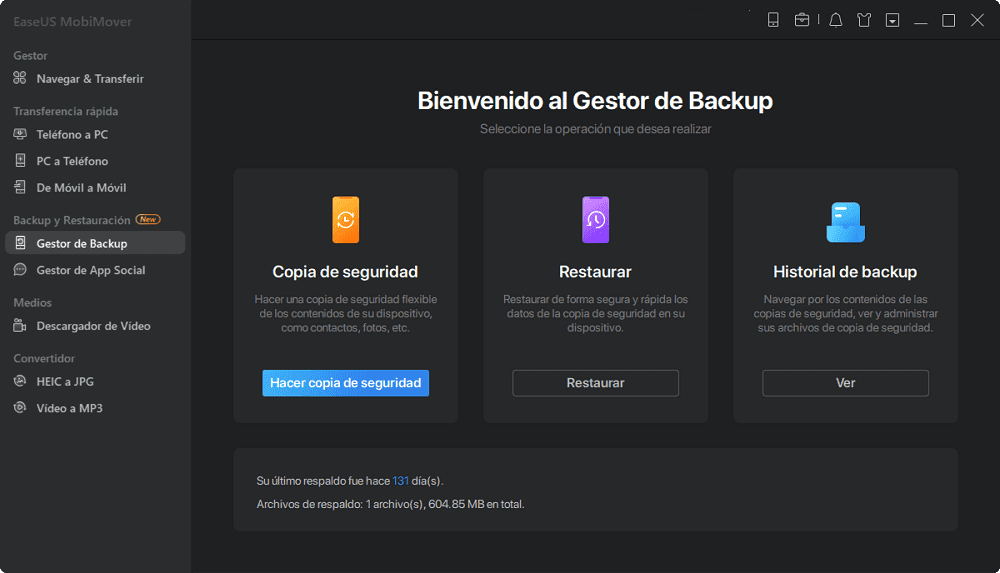
Paso 2. Como todos los archivos compatibles están seleccionados por defecto, haz clic en "Backup con un solo clic" directamente para empezar a hacer una copia de seguridad de tu iPhone en el ordenador.
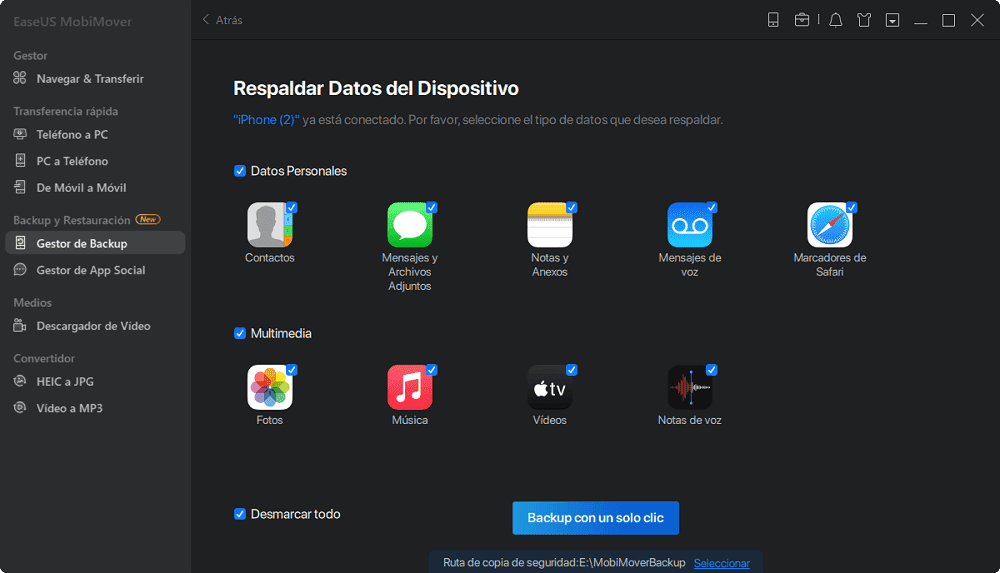
Paso 3. Espera pacientemente hasta que se complete el proceso de copia de seguridad. Cuando necesites restaurar la copia de seguridad, ve a "Gestor de Backup" > "Restaurar" y sigue las instrucciones que aparecen en pantalla para continuar.
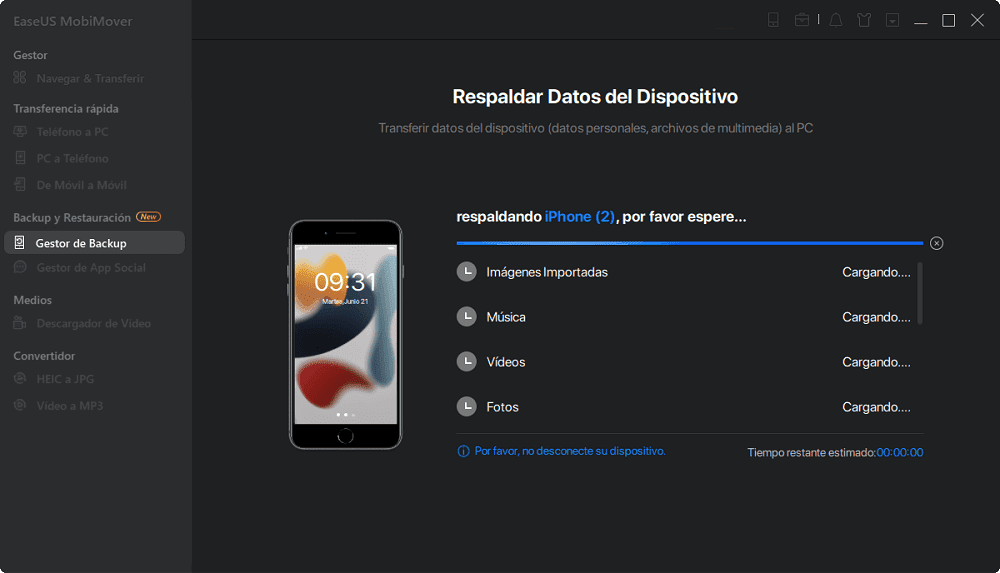
Método 2. Cómo hacer una copia de seguridad del iPhone sin iTunes usando iCloud
Apple te ofrece dos métodos de copia de seguridad: Uno es utilizar iTunes para hacer una copia de seguridad del iPhone en el ordenador y el otro es utilizar iCloud para hacer una copia de seguridad de los datos de tu iPhone en el almacenamiento de iCloud. Por lo tanto, si no estás dispuesto a utilizar iTunes para hacer una copia de seguridad del iPhone, la forma alternativa es crear una copia de seguridad del iPhone utilizando el servicio de iCloud.
iCloud te permite hacer una copia de seguridad de tu iPhone sin necesidad de un ordenador a través de Wi-Fi y una copia de seguridad de iCloud incluye casi todos los datos y ajustes de tu dispositivo. Sin embargo, no puedes acceder a la copia de seguridad de iCloud a menos que restaures un iPhone, iPad o iPod con ella, lo que es bastante similar a utilizar iTunes.
Asegúrate de que tienes suficiente almacenamiento en iCloud para guardar los datos de tu iPhone y conecta tu iPhone a una red estable y fiable. Después, sigue los siguientes pasos para hacer una copia de seguridad de tu iPhone con iCloud.
Para hacer una copia de seguridad del iPhone sin iTunes:
Paso 1. Conecta tu iPhone a la red Wi-Fi.
Paso 2. Selecciona "Ajustes" > "iCloud" > "Copia de seguridad".
Paso 3. Activa la "Copia de seguridad de iCloud".
Paso 4. Esté en la conexión Wi-Fi y seleccione "Copia de seguridad ahora".
Paso 5. Puedes comprobarlo seleccionando "Ajustes" > "iCloud" > "Almacenamiento" > "Gestionar almacenamiento".
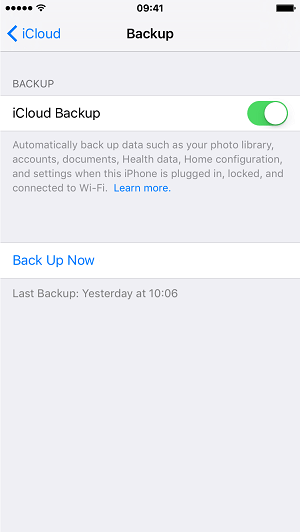
Si tu copia de seguridad de iCloud ha fallado, aprende a solucionarlo en la guía. Además, si necesitas ver y acceder al contenido de la copia de seguridad, elige restaurar el iPhone desde una copia de seguridad de iCloud durante el proceso de configuración del iPhone y selecciona una de las copias de seguridad para realizar la restauración.
Método 3. Cómo hacer una copia de seguridad del iPhone en el ordenador sin iTunes a través del Finder
iTunes ya no está disponible desde macOS Catalina y Finder lo sustituye para hacer las copias de seguridad del dispositivo. Por tanto, si utilizas un Mac que ejecuta macOS Catalina y quieres hacer una copia de seguridad del iPhone en el ordenador, Finder es la solución.
Del mismo modo, aunque puedas ver o acceder al contenido de la copia de seguridad, el contenido suele estar almacenado en un formato que no puedes leer. Y la única forma oficial de extraer archivos de la copia de seguridad es restaurar un iPhone a partir de ella.
Para hacer una copia de seguridad del iPhone en el ordenador sin iTunes:
Paso 1. Conecta tu dispositivo iOS al ordenador y abre el Finder.
Paso 2. Desbloquea tu teléfono y confía en el ordenador. Si es necesario, introduce la contraseña de tu iPhone para continuar.
Paso 3. Haz clic en [el nombre de tu iPhone] en "Ubicaciones".
Paso 4. Haz clic en "Hacer copia de seguridad ahora" para empezar a hacer una copia de seguridad de tu iPhone en el ordenador sin iTunes.
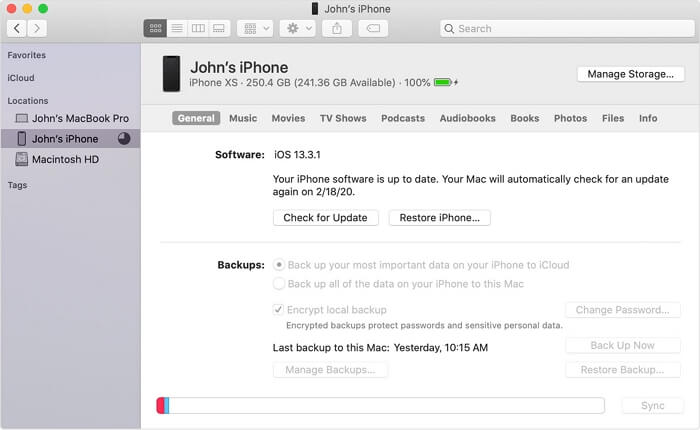
Si lo necesitas, puedes acceder a la ubicación de la copia de seguridad de tu iPhone yendo al "Finder" > [tu dispositivo] > "General" > "Gestionar copias de seguridad". Luego puedes hacer clic con el botón derecho en la copia de seguridad y elegir "Mostrar en el Finder".
Vale la pena mencionar que no debes editar, reubicar, renombrar o extraer contenido de la copia de seguridad, o los archivos pueden arruinarse.
Si has hecho una copia de seguridad de tu iPhone utilizando una de las dos formas anteriores, puedes seguir la guía de Apple para aprender a restaurar tu iPhone, iPad o iPod Touch desde la copia de seguridad.
Conclusión
Estas son las tres formas de hacer una copia de seguridad del iPhone sin iTunes.
- Si quieres utilizar un programa de terceros como EaseUS MobiMover, ten en cuenta que borrará tu dispositivo cuando restaures la copia de seguridad.
- Si prefieres hacer una copia de seguridad de forma inalámbrica utilizando iCloud, asegúrate de que tienes suficiente almacenamiento en iCloud para guardar todos los datos y ajustes de tu iPhone.
- Si quieres hacer una copia de seguridad del iPhone en el ordenador utilizando Finder, no podrás leer el contenido de la copia de seguridad y tendrás que restaurar el iPhone para volver a acceder al contenido.
Realiza la forma que mejor se adapte a tus necesidades para hacer una copia de seguridad del iPhone sin iTunes con unos simples clics.
¿Ha sido útil esta página?
Sobre el autor
Luis es un entusiasta de la tecnología, cuyo objetivo es hacer que la vida tecnológica de los lectores sea fácil y agradable. Le encanta explorar nuevas tecnologías y escribir consejos técnicos.

